
Η Απομακρυσμένη Βοήθεια είναι μια λειτουργία που μπορεί να είναι πολύ χρήσιμη στα Windows 10. Μας βοηθά ώστε ένα άλλο άτομο να έχει πρόσβαση στον εξοπλισμό μας και, συνεπώς, να επιλύει ένα πρόβλημα. Αν και μπορεί να μας σώσει σε πολλές περιπτώσεις, είναι μια λειτουργία που μπορεί να τεθεί σε κίνδυνο και να εκμεταλλευτεί περιστασιακά από επιτιθέμενους.
Επομένως, πολλοί χρήστες θέλουν απενεργοποιήστε την απομακρυσμένη βοήθεια στον υπολογιστή σας Windows 10. Επομένως, δεν είναι ευάλωτοι σε επίθεση ανά πάσα στιγμή. Επειδή κατά καιρούς υπήρξαν επιθέσεις που επωφελήθηκαν από αυτήν τη λειτουργία στον υπολογιστή.
Επομένως, εάν δεν πρόκειται να το χρησιμοποιήσουμε στον υπολογιστή με Windows 10, είναι καλύτερο να απενεργοποιήσουμε αυτήν την απομακρυσμένη βοήθεια. Πρώτα απ 'όλα πρέπει να ανοίξουμε ένα πλεονέκτημα για να τρέξουμε στον υπολογιστή. Χρησιμοποιούμε τον συνδυασμό πλήκτρων Win + R. Στη συνέχεια, όταν ανοίξει το παράθυρο πρέπει να γράψουμε την ακόλουθη εντολή: SystemPropertiesAdvanced. Στη συνέχεια χτυπήσαμε enter.
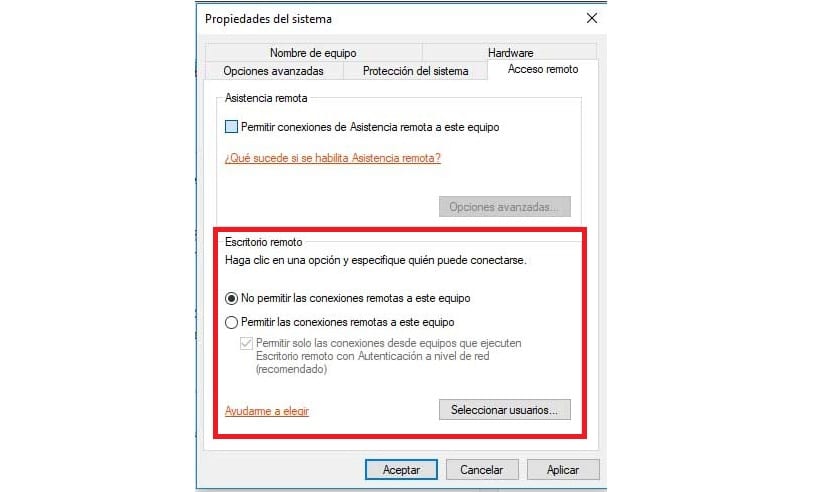
Στη συνέχεια ανοίγει ένα παράθυρο ιδιοτήτων συστήματος. Μέσα σε αυτό πρέπει μεταβείτε στην καρτέλα απομακρυσμένης πρόσβασης, το οποίο βλέπουμε στην κορυφή του. Κάνοντας κλικ σε αυτό, εμφανίζονται μερικές νέες επιλογές στην οθόνη. Πρέπει να κοιτάξουμε την ενότητα απομακρυσμένης επιφάνειας εργασίας.
Βλέπουμε ότι εκεί έχουμε δύο επιλογές, που επιτρέπουν και δεν επιτρέπουν απομακρυσμένες συνδέσεις. Εάν έχουμε ενεργοποιήσει την απομακρυσμένη βοήθεια των Windows 10, τότε πρέπει να κάνουμε κλικ για να μην επιτρέπεται. Με αυτόν τον τρόπο απενεργοποιούμε αυτήν την βοήθεια στον υπολογιστή. Μόλις τελειώσουμε, δεχόμαστε.
Με αυτά τα απλά βήματα που έχουμε απενεργοποιημένη απομακρυσμένη βοήθεια στον υπολογιστή μας. Σε ορισμένες περιπτώσεις, εάν θέλετε να αναιρέσετε τη διαδικασία, μπορείτε να ακολουθήσετε τα ίδια βήματα. Επομένως, είναι πολύ εύκολο να το ενεργοποιήσετε ή να το απενεργοποιήσετε ανά πάσα στιγμή. Χρησιμοποιείτε απομακρυσμένη βοήθεια στα Windows 10;